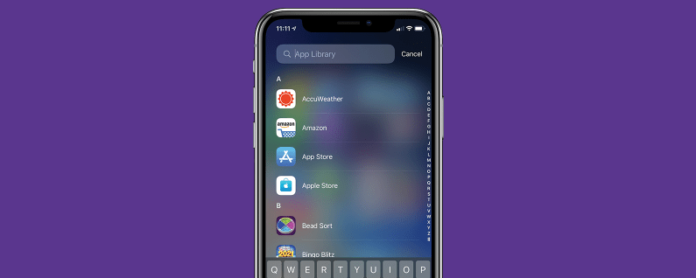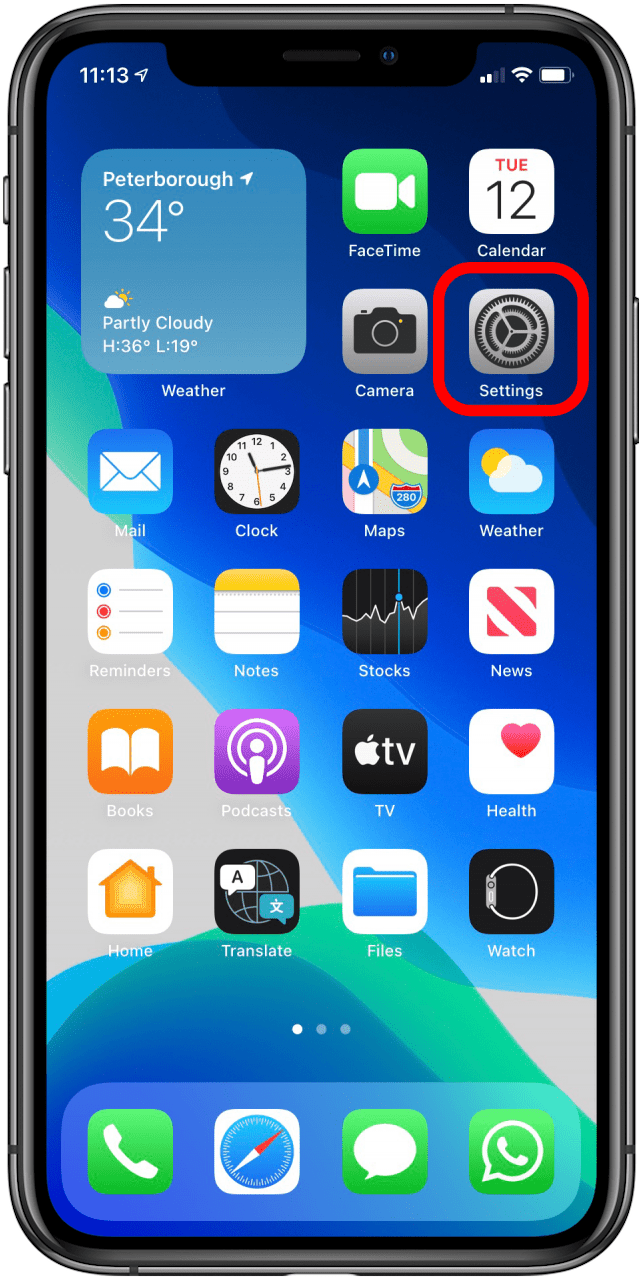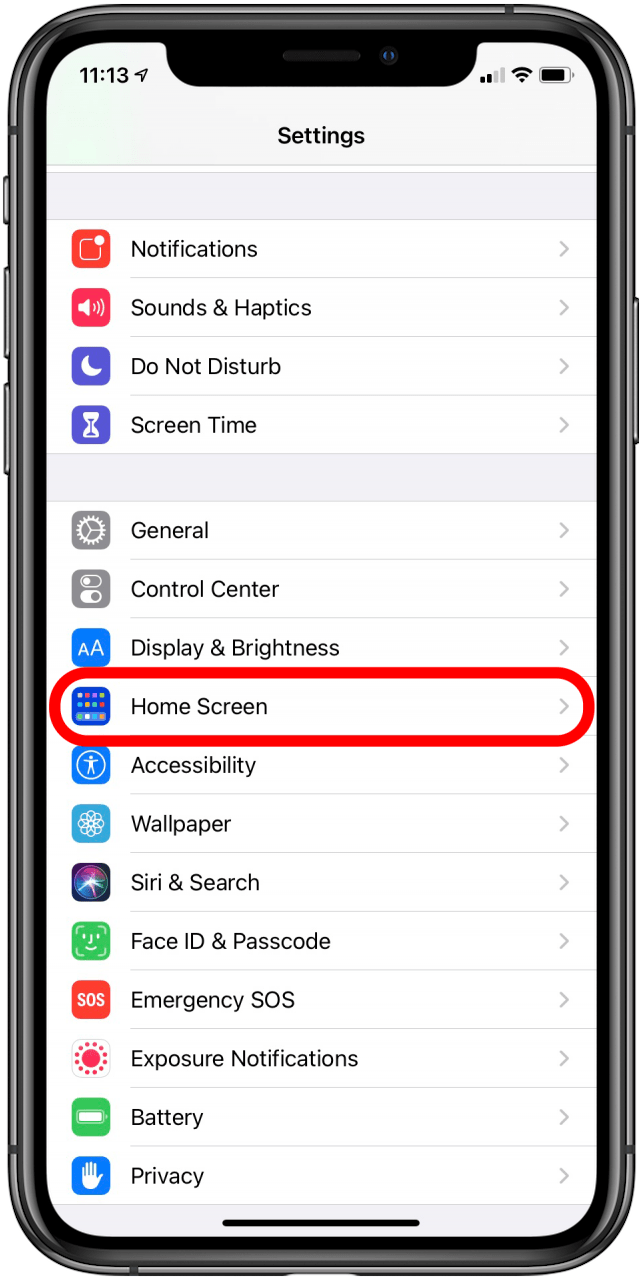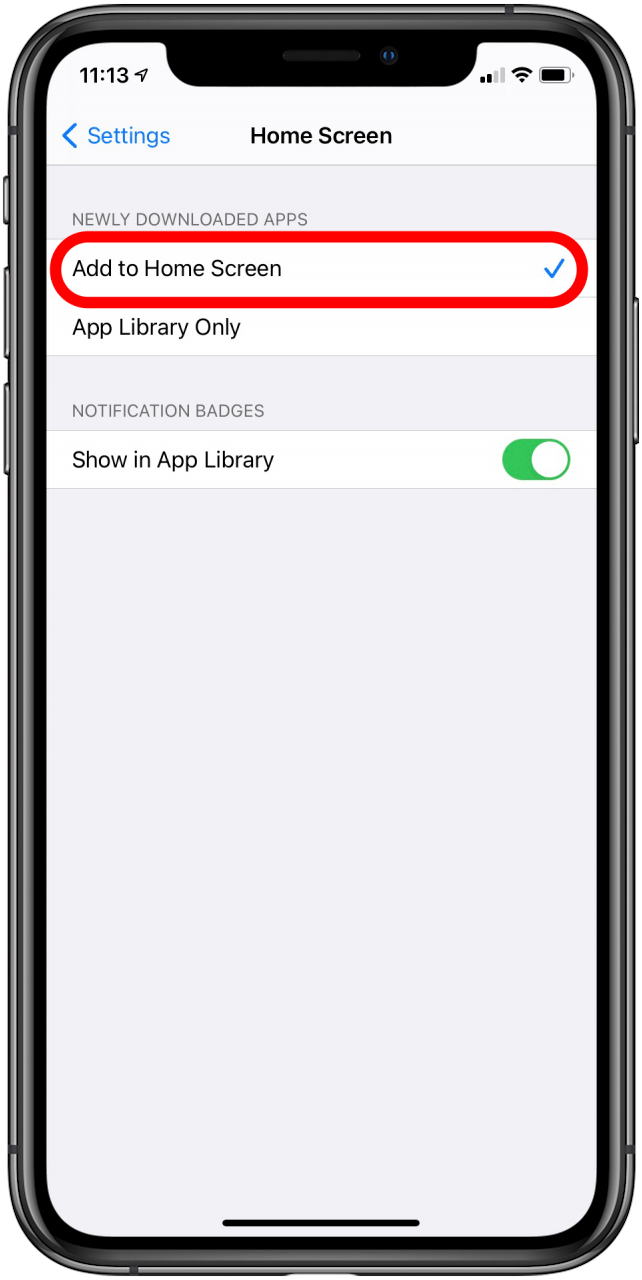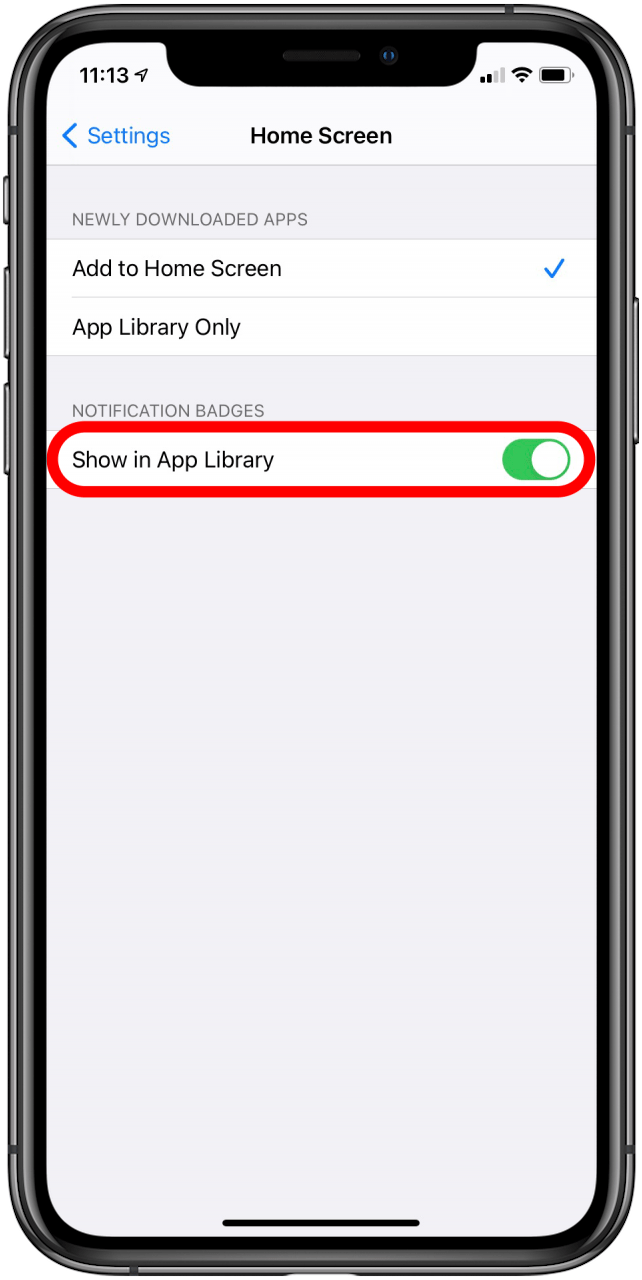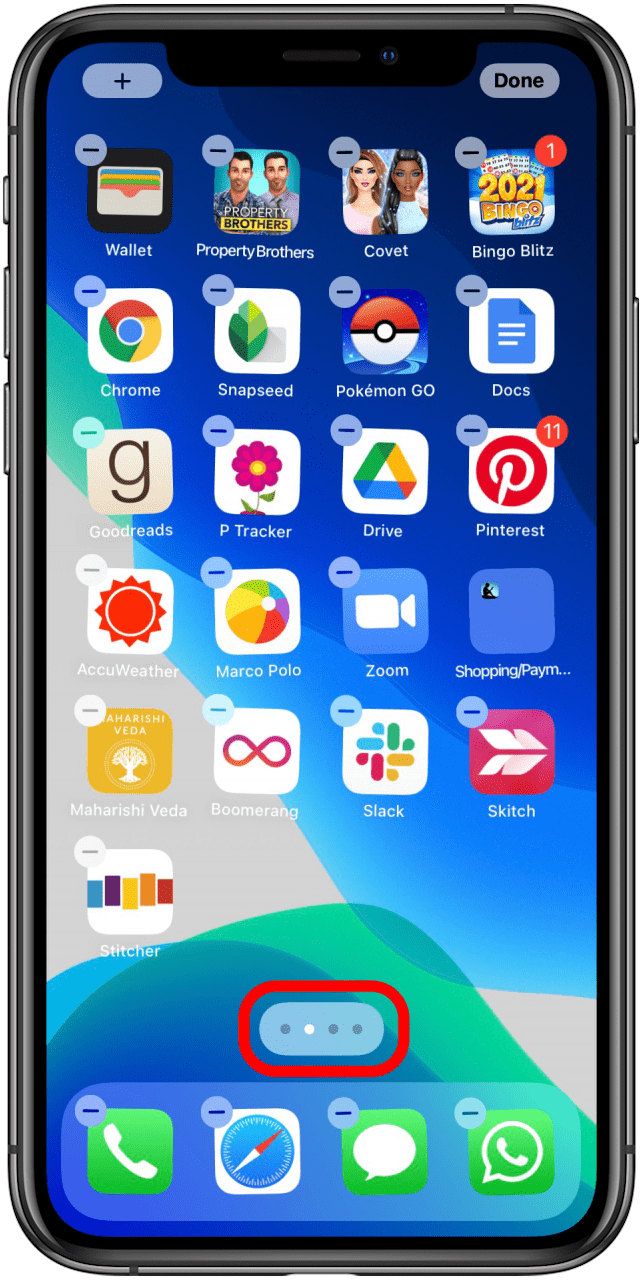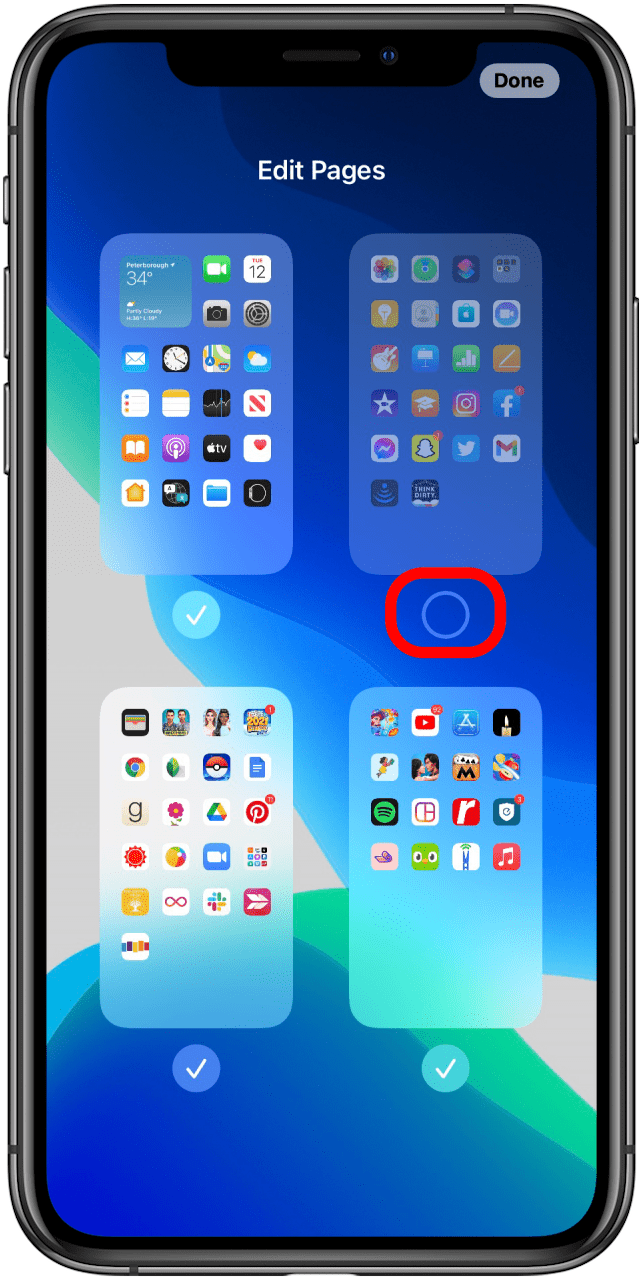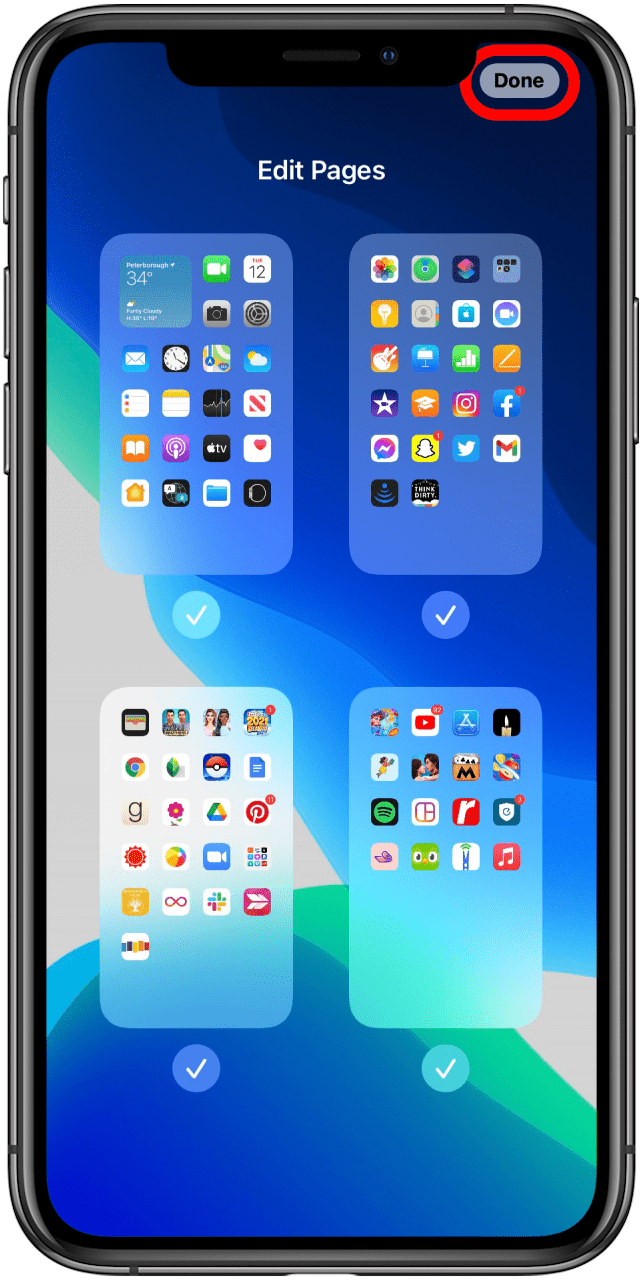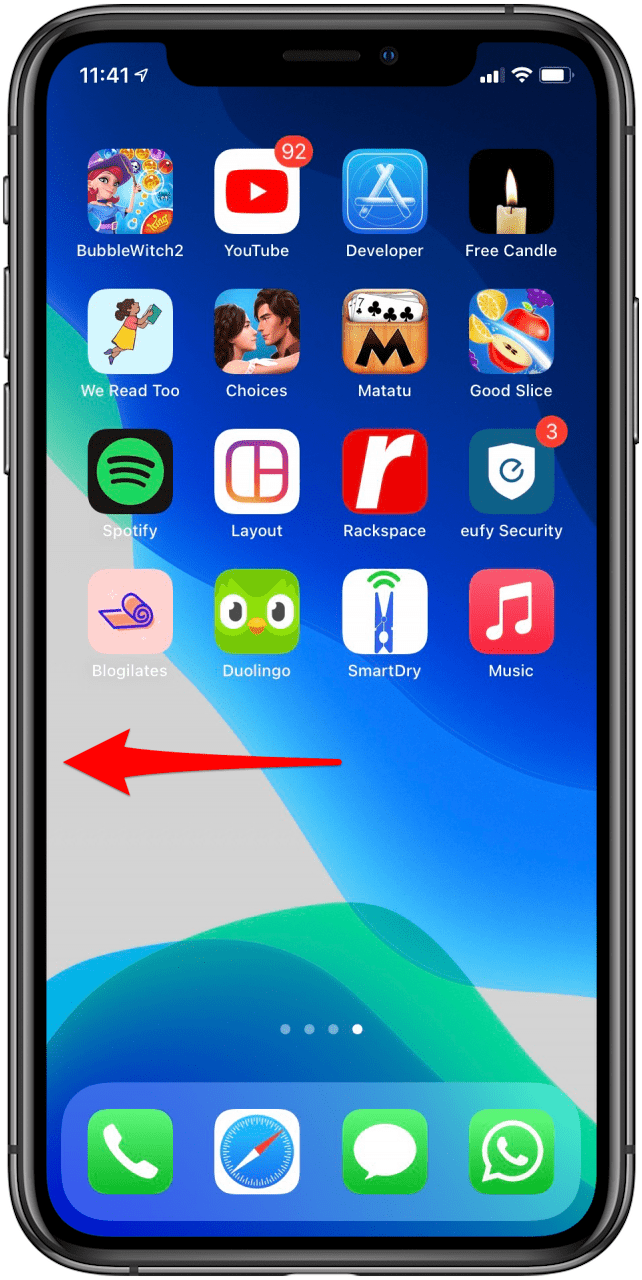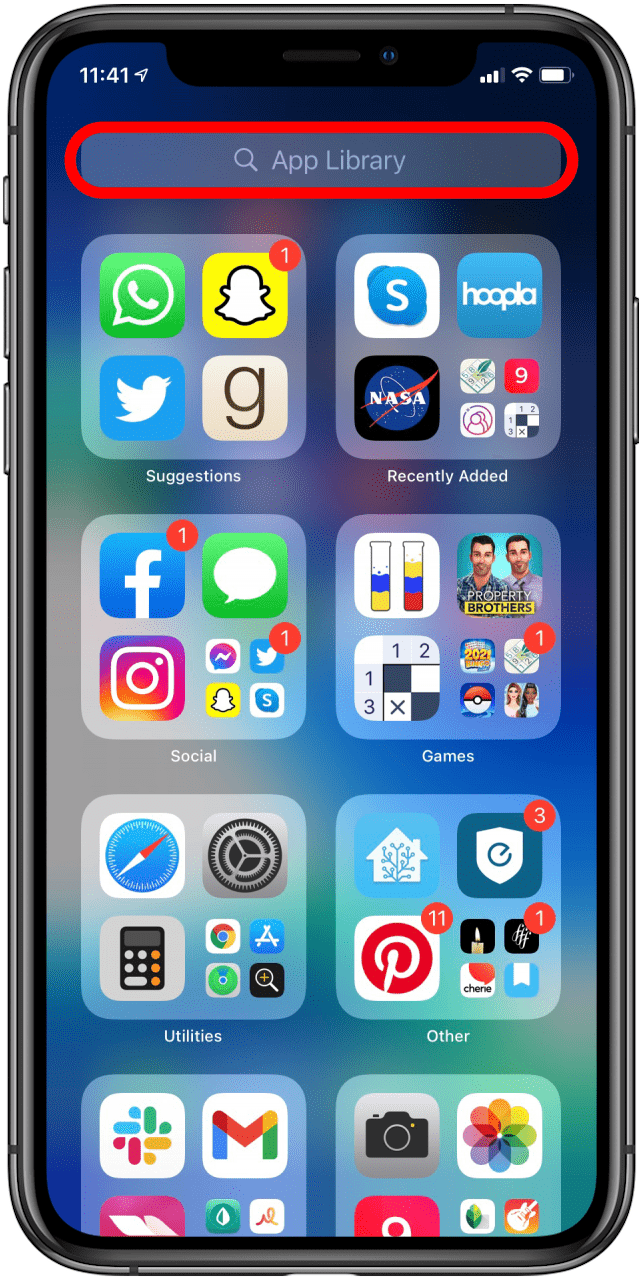Denne artikel fortæller dig, hvilke muligheder du har, hvis du vil fjerne App-biblioteket i iOS 14. App-biblioteket på din iPhone er et praktisk værktøj til at organisere dine apps, men mange mennesker finder det mere irriterende end nyttigt. Hvis du ønsker at lære at slå appbiblioteket fra i iOS 14, er det desværre ikke muligt i øjeblikket, men der er muligheder for at minimere dets tilstedeværelse på din iPhone og forhindre det i at have for meget kontrol over din apporganisation. Så her er nogle muligheder for, hvad du skal gøre, hvis du vil slukke for dit App-bibliotek.
Sådan downloades apps til din startskærm
For flere tip til organisering af dine iPhone-apps, se vores gratis Dagens tip . Da jeg først downloadede iOS 14, gik alle mine apps direkte ind i mit App-bibliotek og sprang min startskærm helt over. Jeg bliver nødt til at søge hver gang jeg ville åbne den eller tilføje den manuelt til startskærmen. Heldigvis kan du sørge for, at alle dine downloads vises på din startskærm, så du kan ignorere App-biblioteket fuldstændigt. Sådan gør du:
- Åbn din Indstillinger-app .
- Tryk på Startskærm .


- Vælg Føj til startskærm .

Slå meddelelsesmærker fra
Hvis du prøver at ignorere App-biblioteket, kan det være en stressende oplevelse at stryge en side for langt og se små røde tal, så du ved, hvor mange underretninger du ignorerer. Hvis du slår disse meddelelsesmærker fra, kan App-biblioteket føles mindre krævende og lettere at stryge væk fra, hvis du ved et uheld støder på det. Sådan gør du:
- Åbn din Indstillinger-app .
- Tryk på Startskærm .


- Under Notifikationsmærker skal du slå Vis i appbibliotek fra.

Vis alle sider på startskærmen
At sikre, at alle dine startskærmsider er synlige, reducerer risikoen for, at du stryger for langt og støder på det frygtede App-bibliotek. Hvis du tidligere har skjult en startskærmside, kan du se, hvordan du viser det:
- Hold et langt tryk på en tom del af din startskærm, indtil den går i jiggle-tilstand.
- Tryk på bjælken nederst på skærmen der viser dine startside-prikker.
- Hvis nogen startskærmsider er skjult, vises de uden et flueben under dem. Tryk på den tomme cirkel for at skjule dem.


- Tryk på Udført .

Brug Alfabetisk søgning
Hvis du kan lide at have alle dine apps ét sted, men ikke kan lide at gætte hvilken mappe Apple har sorteret dine apps i, kan du bruge den alfabetiske søgefunktion i dit App-bibliotek. At gøre dette:
- Stryg til venstre på din startskærm, indtil du når dit appbibliotek.
- Tryk på søgefeltet øverst.


- Indtast enten navnet på den app, du leder efter, eller rul gennem dine apps i alfabetisk rækkefølge.
Lær at elske det
Mange nye funktioner er frustrerende eller irriterende i starten, men når vi først er vant til dem, kan vi ikke forestille os livet uden dem. Appbiblioteket i iOS 14 kan ende med at blive sådan for dig. Tag dig tid til at gøre dig bekendt med det. Se hvilke kategorier dine apps blev sorteret i, test søgefunktionen, øv flytte apps fra dit appbibliotek til din startskærm , og sørg for at du ved, hvordan du sletter apps fra både din startskærm og dit appbibliotek. Hvis du giver det en god chance, og det stadig ikke er noget for dig, er det okay! Måske giver fremtidige opdateringer os mulighed for at skjule det eller fjerne det helt. Men du kan også ende med at blive overrasket og nyde at bruge dette praktiske værktøj.